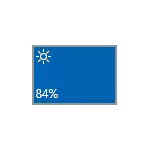
অধিকাংশ ক্ষেত্রে, অক্ষমতা উইন্ডোজ 10 চালক সম্পর্কিত সমস্যার কারণে উজ্জ্বলতা সমন্বয়, কিন্তু না সবসময়, ভিডিও: পরিস্থিতির উপর নির্ভর করে এটা হতে পারে, উদাহরণস্বরূপ, একটি ড্রাইভার বা চিপসেট নিরীক্ষণ (যদি ডিভাইস ম্যানেজার ডিভাইস বন্ধ নয়) ।
আনপ্লাগড "বিশ্বজনীন মনিটর PNP»
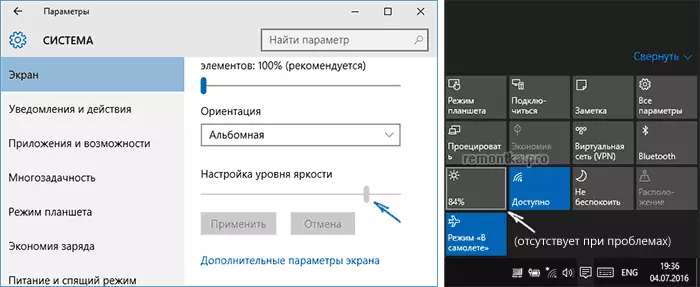
এই বিকল্পটি যে উজ্জ্বলতা কাজ করে না ঘটায় (প্রজ্ঞাপন এলাকায় কোন সমন্বয় এবং নিষ্ক্রিয় উজ্জ্বলতা পরিবর্তন প্রদর্শন সেটিংস। দেখুন উপরে স্ক্রীনশট) (যদিও আমার এটা অযৌক্তিক বলে মনে হয়) প্রায়শই ঘটে, এবং সেইজন্য তাকে দিয়ে শুরু।
- ডিভাইস ম্যানেজার চালু করুন। এই কাজের জন্য, "শুরু" বাটনে ডান ক্লিক করুন এবং প্রসঙ্গ মেনু থেকে যথাযথ বিকল্পটি নির্বাচন করুন।
- "মনিটর" নোটে (এবং সম্ভবত কিছু অন্যান্য) "ইউনিভার্সাল PNP নিরীক্ষণ"।
- মনিটর আইকন, আপনি একটি ছোট তীর দেখতে হবে, এটা মানে হল যে ডিভাইস নিষ্ক্রিয় করা হয়েছে। ডান মাউস বাটন ক্লিক করুন এবং "সক্ষম করুন।"

- কম্পিউটার পুনরায় চালু করুন, এবং তারপর যাচাই করুন যে আপনি স্ক্রীনের উজ্জ্বলতা নিয়ন্ত্রন করতে পারেন।
সমস্যা এই সংস্করণটি উপর ল্যাপটপের লেনোভো এবং HP পটমণ্ডপ সাধারণ, কিন্তু আমি নিশ্চিত তাদের তালিকা সীমাবদ্ধ নয় আছি।
ভিডিও কার্ড ড্রাইভার
পরবর্তী সবচেয়ে সাধারণ উইন্ডোজ 10 অ পরিশ্রমী উজ্জ্বলতা সমন্বয় কারণ - ভিডিও কার্ড ড্রাইভার সমস্যা ইনস্টল করা নেই। আরো নির্দিষ্টভাবে, এটি দ্বারা নিম্নলিখিত অনুচ্ছেদের কারণে হয়ে থাকতে পারে:
- (অথবা ড্রাইভারটি প্যাক থেকে) ড্রাইভার উইন্ডোজ 10 নিজেকে প্রতিষ্ঠিত ইনস্টল করা হয়েছে। এই ক্ষেত্রে, নিজে বেশী যে ইতিমধ্যে বিদ্যমান খোলার পর সরকারী ড্রাইভার ইনস্টল করুন। GeForce এর জন্য উদাহরণ নিবন্ধ এনভিডিয়া ড্রাইভার ইনস্টল করার প্রক্রিয়া উইন্ডোজ 10 দেওয়া হয়, কিন্তু অন্যান্য কার্ডের জন্য একই হবে।
- না ইনস্টল ইন্টেল এইচডি গ্রাফিক্স ড্রাইভার। বিযুক্ত গ্রাফিক্স এবং ইন্টিগ্রেটেড গ্রাফিক্স সঙ্গে কিছু ল্যাপটপের উপর ইন্টেল এটি ইনস্টল (এবং এটি আপনার মডেল জন্য ল্যাপটপ প্রস্তুতকারকের সাইটটিতে ভালো, এবং অন্যান্য উৎস থেকে নয়) উজ্জ্বলতা সহ স্বাভাবিক অপারেশন, জন্য প্রয়োজন। ডিভাইস ম্যানেজার, আপনি একটি অক্ষম বা অ পরিশ্রমী ডিভাইসের দেখতে পাবে না।
- কিছু কারণে, ভিডিও অ্যাডাপ্টার (পাশাপাশি মনিটর, যা উপরে বর্ণনা করা হয়েছিল ক্ষেত্রে হিসাবে) ডিভাইস ম্যানেজার নিষ্ক্রিয় করা হয়েছে। এই ক্ষেত্রে, ইমেজ জন্য যে কোন জায়গায় অদৃশ্য করা হবে না, কিন্তু তার সেটিং অসম্ভব হয়ে যাবে।
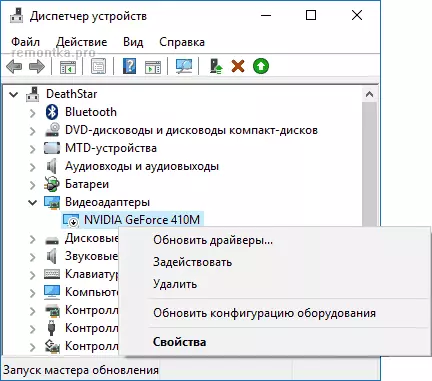
পরে কর্মের আয় হয়, স্ক্রীনের উজ্জ্বলতা পরিবর্তন চেক সামনে পুনরায় আরম্ভ করা কম্পিউটার সঞ্চালন।
পর্দা - - উন্নত স্ক্রিন সেটিংস - শুধু ক্ষেত্রে, আমিও পর্দা সেটিংস (ডেস্কটপে ডান ক্লিক মাধ্যমে) লিখে সুপারিশ গ্রাফিক্স অ্যাডাপ্টারের বৈশিষ্ট্য এবং দেখ যা ভিডিও অ্যাডাপ্টার অ্যাডাপ্টার ট্যাবে নির্দিষ্ট করা হয়েছে।

আপনি সেখানে মাইক্রোসফট বেসিক প্রদর্শন ড্রাইভার দেখতে ফেলেন, তাহলে এটি পরিষ্কারভাবে হয় ভিডিওটি অ্যাডাপ্টারের ডিভাইস (ডিভাইস ম্যানেজার অক্ষম "দেখুন" বিন্দু ডিভাইস পরিচালকে হয়, এছাড়াও, "দেখান লুকানো ডিভাইস" অন্তর্ভুক্ত যদি আপনার কোন দেখতে পাচ্ছি না সমস্যার), অথবা ক্র্যাশ ড্রাইভার কিছু হবে। আপনি একাউন্টে হার্ডওয়্যার সমস্যার হরণ করে না (যা খুব কমই ঘটে)।
অন্যান্য কারণ যা উইন্ডোজ 10 উজ্জ্বলতা কাজ না করতে
একটি নিয়ম হিসাবে, অপশন উপরে বর্ণিত উইন্ডোজ 10. মধ্যে উজ্জ্বলতা সমন্বয় প্রাপ্যতা সঙ্গে সমস্যা সংশোধন করার যাইহোক যথেষ্ট, সেখানে অন্যান্য অপশন কম সম্ভাবনা বেশি, কিন্তু পাওয়া যায়।ড্রাইভার চিপসেট
আপনি আপনার কম্পিউটারে ইনস্টল করা না করে থাকেন, এবং বিশেষ করে ল্যাপটপ প্রস্তুতকারকের অফিসিয়াল সাইট, সেইসাথে অতিরিক্ত সরঞ্জাম এবং পাওয়ার ম্যানেজমেন্ট ড্রাইভার, অনেক কিছু (ঘুম এবং তা থেকে আউটপুট, উজ্জ্বলতা, শীতযাপনতা) থেকে চিপসেট ড্রাইভারের ল্যাপটপ কাজ নাও করতে পারে স্বাভাবিকভাবে।
প্রথম সব, ইন্টেল ব্যবস্থাপনা ইঞ্জিন ইন্টারফেস, Intel অথবা AMD চিপসেট ড্রাইভার ড্রাইভার যাও বেতন মনোযোগ, ACPI সংক্রান্ত ড্রাইভার (AHCI সঙ্গে গুলিয়ে ফেলা নয়)।
একই সময়ে, খুব প্রায়ই এই ড্রাইভার সঙ্গে এটা যে ল্যাপটপ প্রস্তুতকারকের ওয়েবসাইটে তারা পুরোনো, আগের ওএস অধীনে, কিন্তু যারা যা উইন্ডোজ 10 তাদের এবং আপডেট আপডেট করার জন্য চেষ্টা করছে চেয়ে বেশি কার্যকর হয়। এই ক্ষেত্রে (যদি 'পুরানো' ড্রাইভার ইনস্টল করার পরে, সবকিছু যে কাজ করছে, এবং কিছু সময় এটি ceases পরে), আমি এই কর্মকর্তা মাইক্রোসফট ইউটিলিটি ব্যবহার ড্রাইভার স্বয়ংক্রিয় আপডেট নিষ্ক্রিয় করতে যেমন এখানে বর্ণিত সুপারিশ: কীভাবে অক্ষম উইন্ডোজ 10 ড্রাইভার যাও হালনাগাদ.
মনোযোগ: পরবর্তী আইটেম না শুধুমাত্র TeamViewer, কিন্তু কম্পিউটারে অন্যান্য দূরবর্তী অ্যাক্সেস প্রোগ্রাম প্রযোজ্য হতে পারে।
TeamViewer।
অনেক ব্যবহার TeamViewer, এবং সত্য এটা যে কারণে আপনি এই প্রোগ্রাম (রিমোট কম্পিউটারের পরিচালনার জন্য সেরা প্রোগ্রাম দেখুন), তারপর আসলে মনোযোগ দিতে এটি উইন্ডোজ 10 উজ্জ্বলতা সমন্বয় অভাবে সৃষ্টি করতে পারে ব্যবহারকারীদের এক যদি নিজস্ব মনিটর চালক সেট করে (ক PNP-MONTOR মান ডিভাইস ম্যানেজার হিসেবে প্রদর্শিত, কিন্তু অন্যান্য অপশন হতে পারে), সংযোগ গতি নিখুত পরিকল্পিত।
অর্ডার সমস্যার কারণ এই বিকল্প নির্মূল করার জন্য, যদি না আপনি একটি নির্দিষ্ট বিশেষ মনিটর চালক আছে, নিম্নোক্ত কাজ, এবং এটি নির্দেশিত হয় যে এই একটি প্রমিত (জেনেরিক) মনিটর হল:
- , Device Manager এ যান "মনিটর" আইটেম খুলুন এবং ডান মাউস বাটন সঙ্গে মনিটর ক্লিক করুন, নির্বাচন রিফ্রেশ ড্রাইভার।
- নির্বাচন করুন "এই কম্পিউটারে চালক অনুসন্ধান চালান" - সামঞ্জস্যপূর্ণ ডিভাইসগুলি থেকে "ইতিমধ্যে ইনস্টল ড্রাইভার তালিকা থেকে নির্বাচন করুন", এবং তারপর, নির্বাচন করুন "ইউনিভার্সাল মনিটর PNP"

- ড্রাইভার ইনস্টল এবং কম্পিউটার পুনরায় চালু করুন।
আমি স্বীকার করছি যে একই অবস্থা না শুধুমাত্র TeamViewer সঙ্গে, কিন্তু অন্যান্য অনুরূপ প্রোগ্রাম দ্বারা হতে পারে, যদি আপনি তাদের ব্যবহার - আমি পরীক্ষণ সুপারিশ।
মনিটর ড্রাইভার
এ অবস্থায়, আমি না দেখা যা আপনি আপনার নিজের ড্রাইভার প্রয়োজন এবং পারে, কিন্তু তাত্ত্বিক বিকল্পটি বিশেষ মনিটর কিছু আছে সম্ভব (সম্ভবত খুব শান্ত), মান উহার কার্যাবলী কাজের সব না সঙ্গে।তাহলে বর্ণনা মনে হয় আসলে আছে, এটির প্রস্তুতকারকের বা ডিস্ক অন্তর্ভুক্ত থেকে অফিসিয়াল সাইট থেকে আপনার মনিটরের জন্য ড্রাইভার ইনস্টল করুন।
যদি উজ্জ্বলতা সমন্বয় কী কীবোর্ডে কাজ করে না তাহলে কি করতে হবে

উইন্ডোজ 10 পরামিতি উজ্জ্বলতা সমন্বয় ঠিকমত কাজ, কিন্তু কীবোর্ডে কি এই জন্য দেয়ার উদ্দেশ্যে করা থাকে - তাহলে না, এটা প্রায় সবসময় একটি ল্যাপটপ (অথবা monoblock), যা জন্য প্রয়োজনীয় থেকে একটি নির্দিষ্ট সফ্টওয়্যার অভাবে ক্ষেত্রে দেখা যায় এগুলোর অপারেশন এবং সিস্টেমের মধ্যে অন্যান্য ফাংশন কি।
যেমন সফ্টওয়্যার ডাউনলোড হচ্ছে আপনার ডিভাইসের মডেল জন্য প্রস্তুতকারকের এর অফিসিয়াল ওয়েবসাইট থেকে অনুসরণ করে (উইন্ডোজ 10 বছরের কম যদি না, OS এর পূর্ববর্তী সংস্করণ ব্যবহারের সফ্টওয়্যার অপশন)।
এই ইউটিলিটি ভিন্নভাবে বলা যেতে পারে, এবং কখনও কখনও এক ইউটিলিটি প্রয়োজন হয়, কিন্তু বেশ কিছু এখানে কিছু উদাহরণ দেওয়া হল:
- এইচপি - এইচপি সফটওয়্যার ফ্রেমওয়ার্ক, এইচপি UEFI সমর্থন সরঞ্জাম, এইচপি পাওয়ার ম্যানেজার (এবং "সলিউশন" এবং থেকে ভাল করা সবকিছু "ইউটিলিটি - সরঞ্জাম" আপনার ল্যাপটপ মডেল জন্য বিভাগে (পুরোনো মডেলের জন্য, আপনি হাজির লোড করার উইন্ডোজ 8 বা 7 নির্বাচন করা উচিত পছন্দসই বিভাগে)। এছাড়াও আপনি (ইনস্টলেশনের জন্য একটি পৃথক এইচপি hotkey সাপোর্ট প্যাকেজ এইচপি ওয়েবসাইটে অবস্থিত) ডাউনলোড করতে পারেন।
- লেনোভো - মধ্যে Aio hotkey ইউটিলিটি ড্রাইভার (Monoblocks জন্য) hotkey উইন্ডোজ 10 (ল্যাপটপের জন্য) জন্য বৈশিষ্ট্য ইন্টিগ্রেশন।
- আসুস - Atk hotkey ইউটিলিটি (এবং, বিশেষ করে, ATKACPI)।
- সোনি Vaio - সনি নোটবুক উপযোগিতা, কখনও কখনও সনি ফার্মওয়্যার এক্সটেনশন প্রয়োজন।
- ডেল - বেড়া বা বেষ্টনী সম্পর্কে সজীব গাছ দ্বারা গঠিত ইউটিলিটি।
আপনি বিষয় "ফাংশন কি + আপনার ল্যাপটপ মডেল" তে ইন্টারনেটে প্রকাশিত বর্ণন ইনস্টল অথবা উজ্জ্বলতা কী ও অন্যদের জন্য প্রয়োজনীয় সফ্টওয়্যার অনুসন্ধানের জন্য, সঙ্গে অসুবিধা আছে এবং নির্দেশাবলী দেখুন এমন: ফাঃ কী কাজ করে না ল্যাপটপে কিভাবে ফিক্স।
এই মুহুর্তে, এটি উইন্ডোজ 10-এ স্ক্রীনের উজ্জ্বলতা পরিবর্তন করার সাথে পরিবর্তনের সমস্যাগুলির বিষয়ে আমি প্রস্তাব করতে পারি। যদি প্রশ্ন থাকে - মন্তব্যগুলিতে জিজ্ঞাসা করুন, আমি উত্তর দেওয়ার চেষ্টা করব।
